Montarea, curățarea, modernizarea reparației oricărui echipament.
Înlocuirea pieselor, instalarea de software, instalarea Windows, antivirus.
Asistență la distanță fără apel la casă.
Crearea de site-uri web
Toată lumea se poate face o găzduire gratuită (ubuntu)
De fapt, aici vă voi explica cum am făcut-o:
1) Hard disk, principalul lucru pe care îl aveți suficient spațiu.
2) Internet bun, pentru a oferi totul prin ea.
3) IP static, poate fi obținut de la furnizor (numai cu tehnologia adsl) în Belarus, este de 3 USD pe lună.
4) Și, în sfârșit, un calculator separat. Am decis că ar fi mai economic să punem laptopul (în termeni de energie) și să nu îl oprim.
Am avut un laptop vechi samsung r40, l-am folosit sub un server.
În prealabil, trebuie să configurați modemul nostru pentru a transfera porturile HTTP și FTP / SSH (astfel încât linkul să nu deschidă modemul, iar serverul nostru se află în rețea).
1) Am instala pe laptop Ubuntu, cum să instalați, pe Internet există o descriere.
2) Instalați php + apache + mysql
Instalați Apache
Deschideți terminalul și executați (nu uitați să porniți Internetul):
sudo apt-get instala apache2
Pentru a porni și a opri sau a reporni Apache 2 folosim:
sudo invoke-rc.d apache2 începe
sudo invoke-rc.d apache2 oprire
sudo /etc/init.d/apache2 restart
Instalarea PHP
În terminalul efectuat:
sudo apt-get instala php5 libapache2-mod-php5
și reporniți serverul cu comanda:
sudo invoke-rc.d Apache2 restart
Instalarea MySQL
Acest lucru nu este, de asemenea, dificil, ca în etapele anterioare. În terminalul efectuat:
sudo apt-get a instala mysql-server
Înainte (important) modificați parola de root la serverul de bază de date (dacă nu se solicită automat în timpul instalării):
sudo mysqladmin -u parola de root new_password
Reporniți Apache 2:
sudo invoke-rc.d Apache2 restart
Deci, pune phpmyadmin:
sudo apt-get instala phpmyadmin
Dacă s-a întâmplat ceva, iată cum să eliminați totul de la purjare în consola:
- sudo aptitude purge phpmyadmin
- sudo aptitude purjare php5-mysql
- sudo aptitude purge php5
- sudo aptitude elimina mysql-server
- sudo aptitude elimina apache2
În timpul instalării, dacă apare apache sau lighttpd, selectați apache. De asemenea, dacă se întreabă dacă doriți să configurați baza de date comună dbconfig, selectați da. Apoi, introducem parola din Mysql. După aceea, creați o parolă pentru a vă conecta la phpmyadmin.
Reporniți Apache 2:
sudo /etc/init.d/apache2 restart
Dacă phpmyadmin nu este în / var / www /, o rezolvăm astfel:
Adăugați următoarea linie la sfârșitul fișierului /etc/apache2/apache2.conf (pre-executând sudo chmod 777 /etc/apache2/apache2.conf Pentru a avea acces la scriere):
și reporniți din nou Apache 2:
sudo /etc/init.d/apache2 restart
Și acum avem deja totul, trebuie doar să ne ajustăm:
Acesta este locul în care vă putem umple site-ul, dacă aveți unul (suficient pentru mine).
În primul rând, vom rezolva acest dosar pentru a putea încărca orice. Aceeași comandă, putem edita orice fișier sau folder pe ubuntu, dacă ne va da acces:
sudo chmod 777 / var / www /
Puteți, de asemenea, să activați ftp dacă doriți. Pentru a le instala, trebuie să instalați doar un singur pachet proftpd, acest lucru se face, ca întotdeauna, cu o singură comandă:
sudo apt-get instalați proftpd
În timpul instalării, vi se va cere să porniți serverul: singur sau automat (prin initd). Alege-te.
Comandă de repornire în cazul a ceea ce:
sudo /etc/init.d/proftpd opriți / porniți / reporniți
Pachetul proftpd, ca să spunem așa, nucleul serverului ftp, adică după instalare, serverul ftp este gata de utilizare. Este foarte ușor să vă conectați, parola și parola sistemului de sub ei, vă puteți conecta prin FTP, iar serverul, acesta este IP-ul dvs. static.
Sau SSH (FTP securizat):
Puteți instala serverul ssh în Ubuntu utilizând o singură comandă:
sudo apt-get instala openssh-server
Totul, acum serverul ssh este instalat și pornit.
Pentru a opri / începe / reporni, lansați comanda:
sudo /etc/init.d/ssh stop / start / restart
Conectați-vă la fel ca ftp-ul, sfătuiți filezilla (SFTP).
Am descarcat toate fisierele importate prin intermediul phpmyadmin (o puteti folosi si in radacina site-ului).
Am avut o problemă cu CNC în WordPress c ubuntu, am decis aici.
Acum, toate fișierele pe care le avem în / var / www /. îl puteți deschide de la distanță, adică îl puteți utiliza chiar și ca server de fișiere, de exemplu. Principalul lucru este să ne lăsăm un loc, mai târziu să împart acest articol în mai multe sub-elemente, dar acum încercați să vă bucurați, veți fi unul dintre puținele persoane care nu plătesc prea mult pentru găzduire. Vor fi întrebări, vor scrie, tot ce voi sparge, doar puțin.
Ne conectăm la IP-ul nostru urât un domeniu nou, de exemplu, pe hoster.by, iar după 3 zile ne bucurăm de un nou nume:
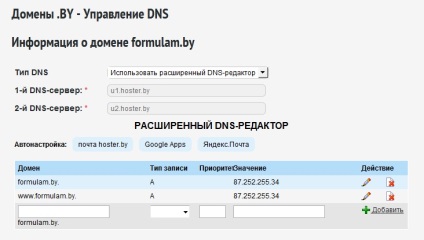
De asemenea, puteți crea o găzduire pe Windows.
Site meniu
informații
Pe site, rezolv toate problemele legate de programare, reparații de calculatoare, crearea, suportul, aspectul site-urilor, ajutor în lupta împotriva virușilor. Orice virus din partea serverului este exclus (4 antivirusuri: nod32, Kaspersky, dr web, comodo). Pe site se pot descărca toate fișierele, fără înregistrare, fără SMS, fără schimb de fișiere. Site-ul a fost creat pentru a-mi ajuta clienții. Amintiți-vă, dacă nu obțineți ceva, puteți să mă contactați întotdeauna.
Donarea pe site
Portofele WebMoney:
B376833261439
R379523950606
Z237844923721
C al cardului: